Bu makale, kurulumda size rehberlik etmek için yazılmıştır. Domoticz Raspberry Pi'de, böylece cihazınızı bir ev otomasyon aracı olarak kullanabilirsiniz.
Domoticz'i Raspberry Pi'ye Kurmak
Raspberry Pi cihazında kurulumu Domoticz oldukça basittir ve aşağıda verilen adımları izleyerek tamamlayabilirsiniz:
1. Adım: Raspberry Pi paketlerini güncelleyin
Öncelikle Raspberry Pi cihazınızın aşağıdaki komutu vererek yapabileceğiniz en son paketleri içerdiğinden emin olun:
$ sudo uygun güncelleme
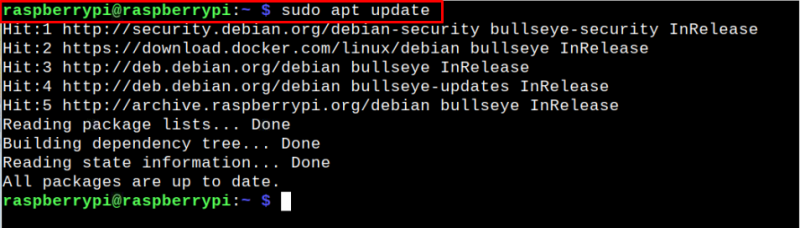
Paketleriniz güncel değilse, bunları başarıyla yükseltmek için aşağıdaki komutu çalıştırmanız gerekir:
$ sudo uygun yükseltme
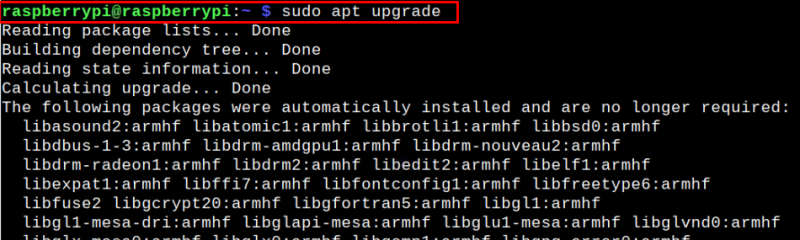
2. Adım: Domoticz Kurulum Komut Dosyasını Çalıştırın
Raspberry Pi paketlerini yükselttiğinizde, yüklemeniz iyi olur Domoticz aşağıdaki kurulum komut dosyası aracılığıyla Raspberry Pi'de:
$ kıvrılmak -sSL install.domoticz.com | sudo bash
Yukarıdaki komutu çalıştırdığınızda, terminal pencerenizde yapılandırma ayarını açacaktır ve yapılandırmak için aşağıdaki adımları yapmanız gerekecektir. Domoticz Raspberry Pi'de.
Aşama 1: Bir sonraki adıma geçmek için enter tuşuna basın.
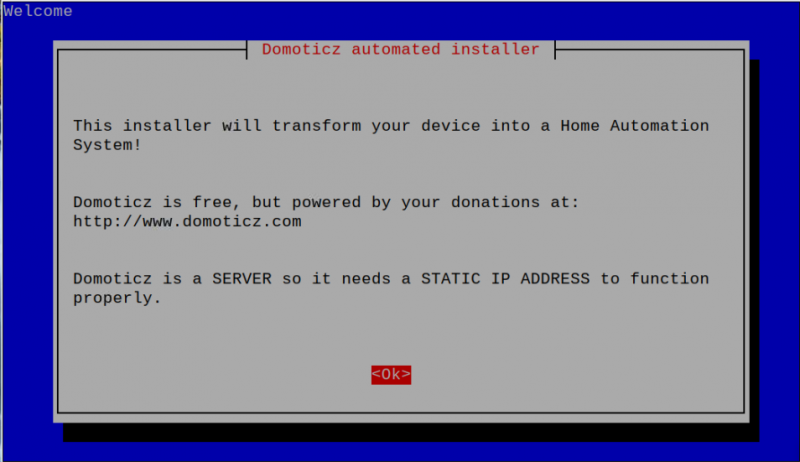
Adım 2: Seçme ' HTTP ' hizmet.
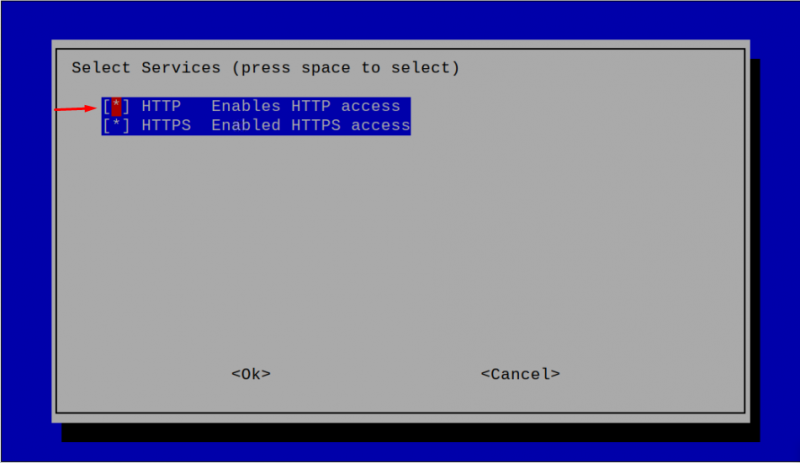
Aşama 3: Aşağıdaki resimde gösterildiği gibi “HTTP” hizmeti için varsayılan port numarasını seçin.
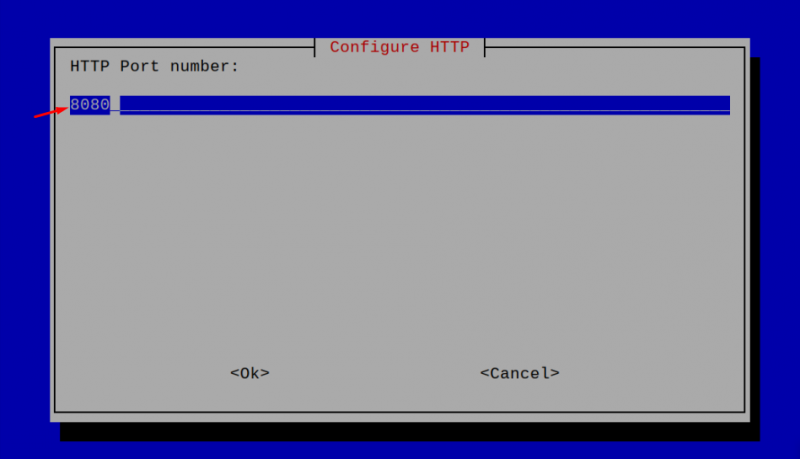
4. Adım: Durumda, kullanmak isterseniz “ HTTPS ” servisi, aşağıda gösterildiği gibi varsayılan port numarası ile gidin.
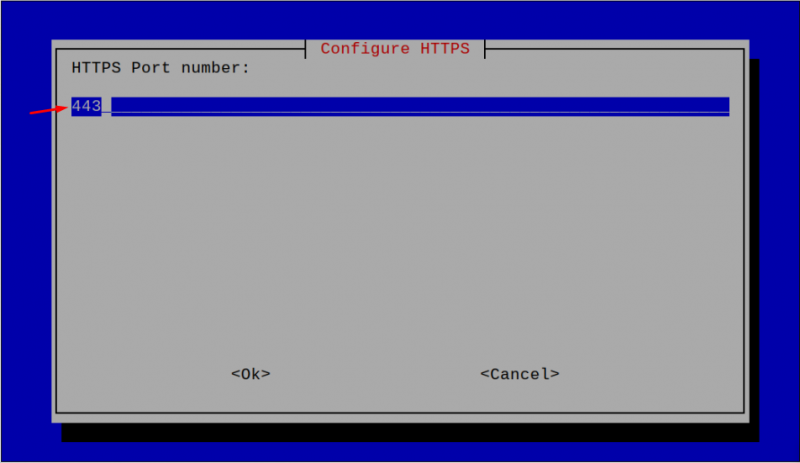
Adım 5: Kurulum için hedefi seçin Domoticz Raspberry Pi'de ve varsayılan dizini kullanmak daha iyidir.
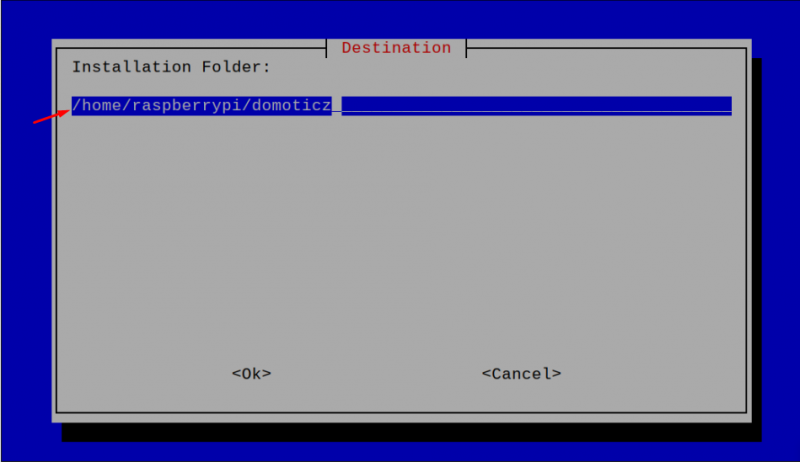
6. Adım: Kurulumu sonlandırmak için enter tuşuna basın.
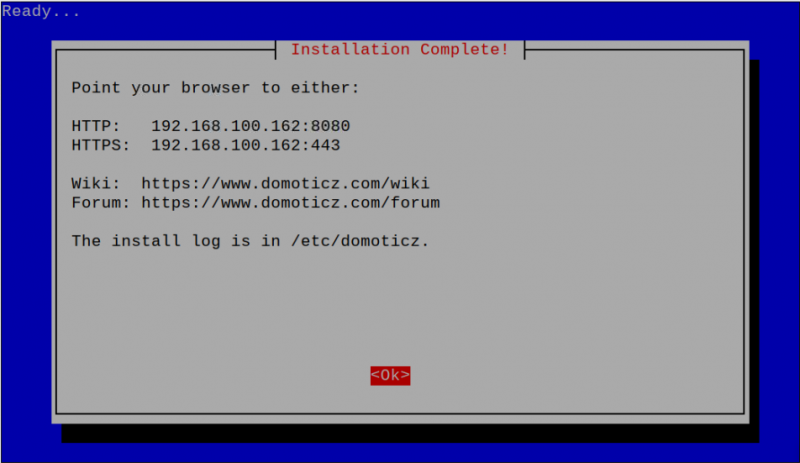
Bu sizi terminali görebileceğiniz terminale geri götürecektir. Domoticz tarayıcıda kontrol paneline erişmenizi sağlayan web adresi.
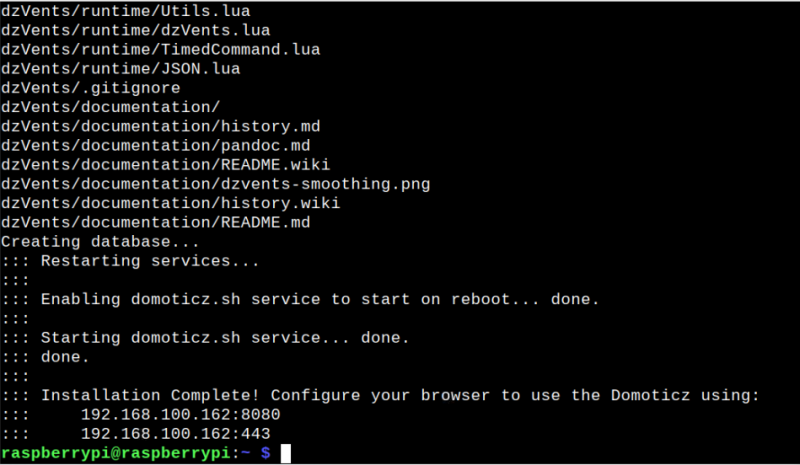
7. Adım: Tarayıcı sekmenize gidin ve terminal pencerenizde görünen adresi girin. Bizim durumumuzda, http://192.168.100.162:8080 veya https://192.168.100.162:443 . Hangi adresi kullanmak istediğiniz tamamen size kalmış çünkü her iki adres de başarılı bir şekilde açacaktır. Domoticz aşağıda gösterildiği gibi tarayıcıda web arayüzü.
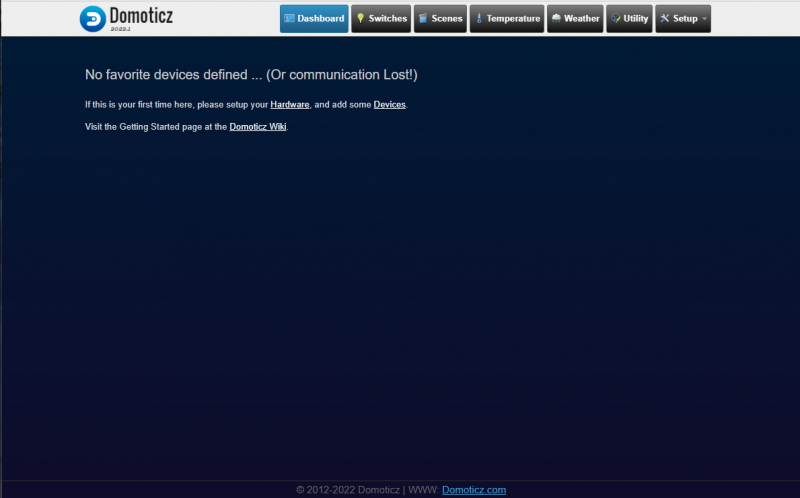
Görünüşü Domoticz Tarayıcınızdaki pano, Raspberry Pi cihazınıza başarıyla yüklenmesini sağlar. Önce bir sensör takmanız gerekir, böylece Domoticz onu alacak ve ev anahtarlarınızı kolayca kontrol etmenize, sıcaklığı, hava durumunu ve diğer yardımcı programları izlemenize izin verecektir.
Çözüm
Domoticz size akıllı cihazlarınızı bir web arayüzü üzerinden kontrol etme özgürlüğü veren açık kaynaklı hafif bir ev otomasyon sistemidir. Yukarıdaki adım adım talimatlar, Domoticz Paketleri güncelleyerek ve ardından cihazınızdaki ayarları yapılandırmak için kurulum komut dosyasını yürüterek tarayıcınızda gösterge tablosu. Daha sonra Raspberry Pi IP adresinizi istediğiniz port numarası ile kullanabilirsiniz. Domoticz tarayıcınızda web arayüzü.